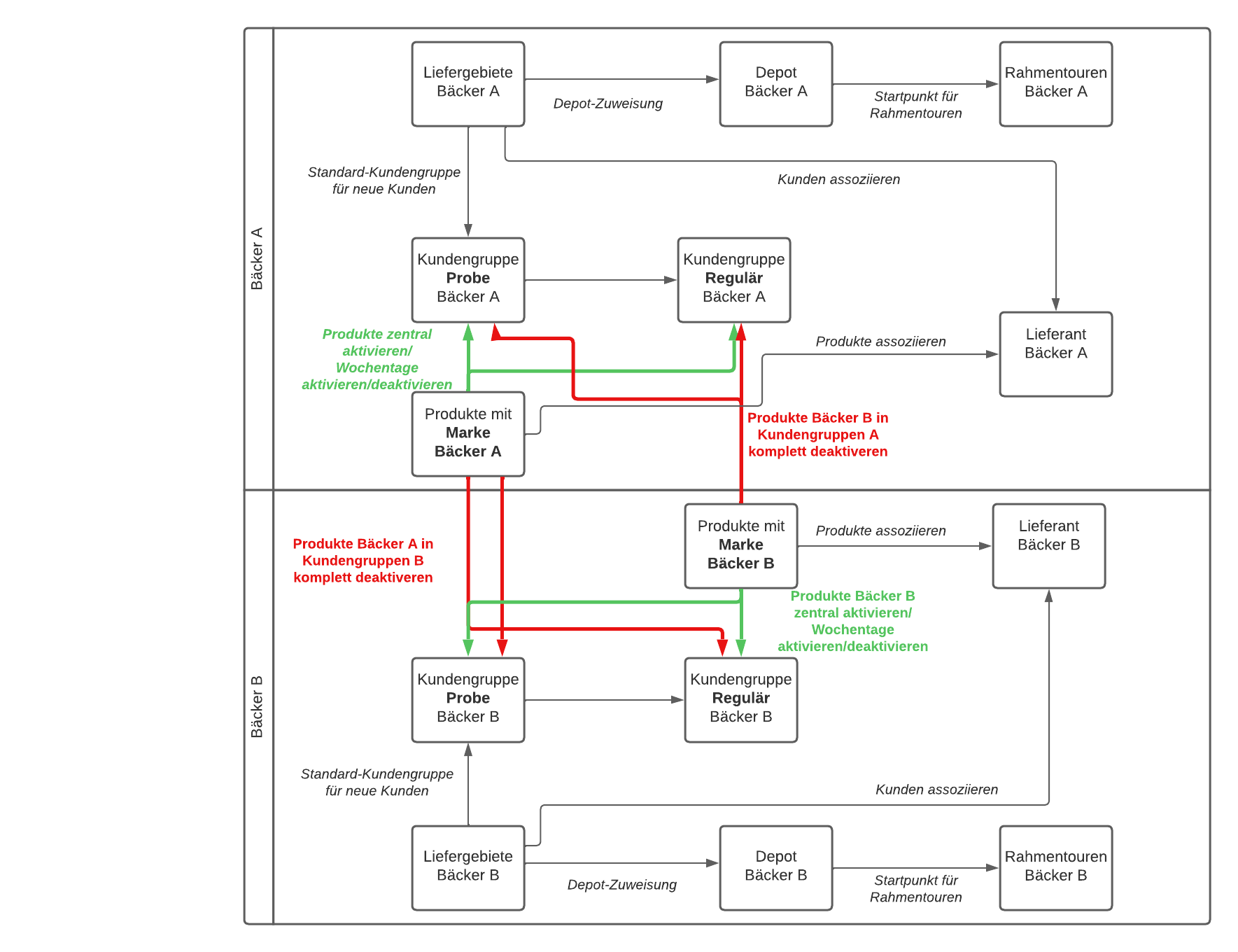Lieferanten
Mit der Konfiguration eines Lieferanten kannst du automatische Bestellungen per Mail an den jeweiligen Lieferanten verschicken. Lieferanten können bestimmten Produkte oder Kunden zugeordnet werden, sodass die du auch unterschiedliche Depots berücksichtigen kannst.
Überblick
Bestellungen bei Lieferanten funktionieren grundsätzlich so, dass du jeden Lieferanten im System anlegen und verwalten kannst. Du hast die Möglichkeit, bestimmten Lieferanten gezielt Produkte oder Kund*innen zuzuweisen – so kannst du z. B. verschiedene Depots oder Liefergebiete effizient berücksichtigen.
Über die Produktzuordnungen stellst du sicher, dass nur die gewünschten Produkte einem Lieferanten zugeordnet und bestellt werden. Auch die Zuordnung von Kund*innen erlaubt es dir, Bestellungen nach Depot, Liefergebiet oder Kundengruppe zu steuern.
In der Konfiguration kannst du außerdem festlegen, wann Bestellungen automatisch generiert und per E-Mail an den jeweiligen Lieferanten verschickt werden – etwa zwei Tage vor dem gewünschten Liefertag um 14 Uhr. Die Bestellungen werden dabei jeweils basierend auf den im System gesammelten Bedarfen (z. B. Einzel- oder Dauerbestellungen) für die gewählten Liefertage generiert.
Falls du beispielsweise am Freitag Bestellungen für die kommende Woche auslösen willst, kannst du einstellen, dass Bestellungen für Montag drei Tage vorab (also am Freitag), für Dienstag vier Tage vorher (ebenfalls am Freitag), usw. erzeugt werden. Ebenso ist es möglich, die Bestellmails für mehrere Liefertage zusammenzufassen, um den Bestellprozess effizienter zu gestalten.
Mit dieser Flexibilität stellst du sicher, dass die Versorgung mit den jeweiligen Produkten rechtzeitig, passend zu deinen Abläufen und individuell pro Lieferant geregelt wird.
Einen neuen Lieferanten anlegen
Danach unter dem Button "Aktionen" das Menü "Neue Lieferanten anlegen" auswählen.
In der nachfolgenden Maske kann ein neuer Lieferant mit allen Adressdaten angelegt werden.
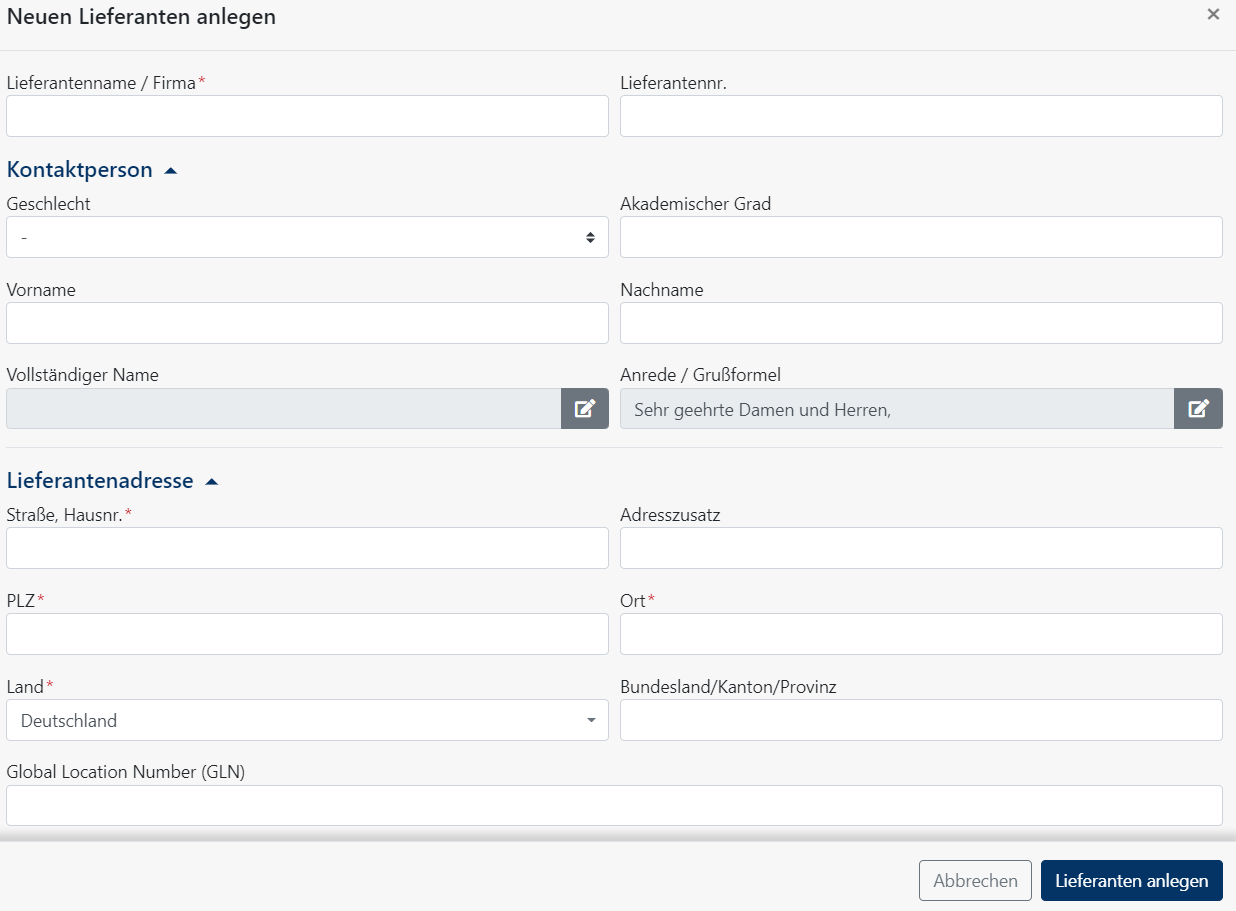
Kontaktdaten bearbeiten
Um die Kontaktdaten eines Lieferanten zu ändern, ist wie folgt vorzugehen:
Im Anschluss auf den "Lieferantennamen" klicken, um in das "Lieferantenprofil" zu gelangen.

Unter dem Reiter "Kontakt" können dann die Kontaktdaten mit Hilfe des gelben Stiftes editiert werden.
Zuweisung/Assoziierung von Produkten
Du kannst einem Lieferanten entweder alle oder nur einen Teil deiner verkauften Produkte zuweisen:

Du kannst die Produkte nach Marken, Produktkategorien und Produktgruppen filtern und nur die ausgewählten Produkte dem Lieferanten zuweisen.
Zuweisung/Assoziierung von Kunden
Du kannst einem Lieferanten entweder alle oder nur einen Teil deiner Kund*innen zuweisen. Dies kann wichtig sein, wenn du einzelne Bestellungen für mehrere deiner Depots aufgeben musst:

Du kannst die Kundinnen nach Liefergebiet, Depot und Kundengruppen filtern und nur die ausgewählten Kundinnen dem Lieferanten zuweisen:
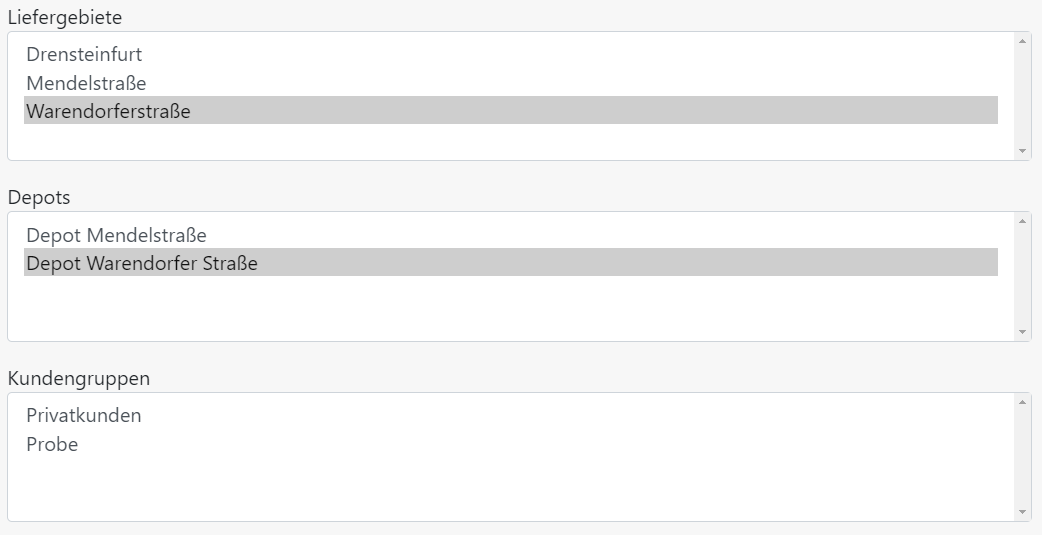
Tutorial | Zuweisung Lieferant - Produkt - Kundengruppe - Liefergebiet
Nachfolgend wird beschrieben, wie du mit unterschiedlichen Lieferanten für unterschiedliche Liefergebiete arbeiten kannst. Über die Liefergebiete kannst du steuern, in welche Kundengruppe die Kund*innen fallen und welche Produkte sie bestellen können. Den Liefergebieten kannst du eigene Depots zuweisen, von denen die Touren starten können und mit denen du dann auch für die Lieferanten die zugewiesenen Kunden selektieren kannst.
Prinzipiell sind folgende Punkte je Lieferant durchzuführen, wenn die jeweils anderen Liefergebiete nicht bei diesem bestellen dürfen:
- Liefergebiet anlegen
- Kundengruppe anlegen
- Produkte der Kundengruppe zuordnen
- Produkte dem Lieferanten zuordnen
- Kundengruppe dem Liefergebiet zuordnen.
- Für alle Kundengruppen, die Produkte deaktivieren, die sie *nicht kaufen* dürfen.